Импорт из других форматов
Такой документ можно перемещать. Для этого нужно щелкнуть левой кнопкой мыши по белому полю вставленного документа. У него появятся 8 ручек (по углам и средним точкам кромок). Документ можно передвигать по рисунку с помощью обычной буксировки: нажать и, не отпуская левую кнопку мыши, переместить курсор вместе с документом в новое место и только после этого отпустить.
Вставленный документ можно масштабировать, если установить указатель мыши на одну из угловых ручек и после появления двойной наклонной стрелки изменить размер зоны документа (аналогично изменению размеров окон Windows). He рекомендуется растягивать зону документа только по одному направлению, т. к. это приведет к искажению пропорций текста. Для редактирования текста с помощью левой кнопки мыши дважды щелкните по зоне документа, после чего откроется окно Microsoft Word с вашим текстом.
Для редактирования вставленного документа можно использовать контекстное меню (рис. 8.20), вызываемое щелчком правой кнопкой мыши по зоне документа.
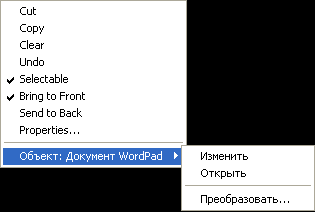
Рис. 8.20. Контекстное меню редактирования вставленного документа
Возможна вставка отмеченного участка документа в рисунок AutoCAD методом перетаскивания, если одновременно открыть окно с документом Microsoft Word и окно с рисунком системы AutoCAD. Если же при этом нажать и не отпускать клавишу CTRL, то выделенный участок текста после вставки сохраняется в файле-источнике (т. е. выполняется операция копирования), в противном случае – выделенный участок из исходного файла удаляется (выполняется операция перемещения).
Система AutoCAD поддерживает буфер обмена Windows для копирования и вставки OLE-объектов. Этой цели служат пункты падающего меню Edit (Правка):
- Copy Link (Копировать вид) – копирует текущий вид в буфер обмена для связывания с другими OLE-приложениями (соответствующая команда – COPYLINK (КСВЯЗЬ), о видах см. гл. 9);
- Paste Special (Специальная вставка) – вставляет данные из буфера обмена с возможностью управления их форматом (соответствующая команда – PASTESPEC (ВСТСПЕЦ));
- OLE Links (Связи) – обновляет, изменяет и разрывает имеющиеся OLE-связи (соответствующая команда – OLELINKS (ВНЕДРСВЯЗИ)).
Пункт OLE Links (Связи) доступен, только если в рисунке присутствуют связи с объектами других приложений. Соответствующая ему команда OLELINKS (ВНЕДРСВЯЗИ) вызывает диалоговое окно Связи (Links) (рис. 8.21).
В данном окне перечисляются связи, имеющиеся в рисунке, и для каждой из них указывается имя файла-источника (колонка Связи (Links)), тип объекта (колонка Тип (Type)) и способ обновления (колонка Обновление (Update)). Для помеченной в диалоговом окне связи в нижнюю часть окна выводится та же информация, но в более подробном виде. В качестве типа объекта приводится имя создавшего его приложения, а для способа обновления есть два переключателя: Автоматическое (Automatic) и Вручную (Manual).